1、首先我们打开一个模板例子,如图所示。表格中单元格背景统一为白色,文字颜色统一为黑色,黑白分明是一种极简的风格,我们现在来调整一下。
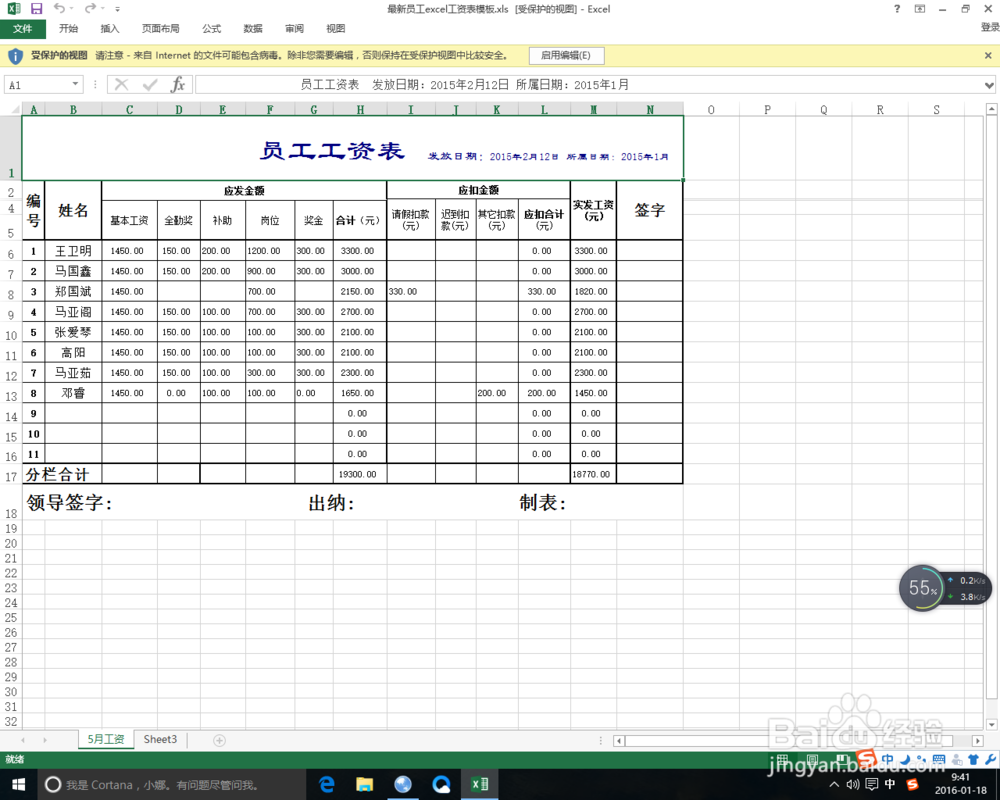
2、在导航栏中我们点击开始标签,寻找到单元格样式按钮。
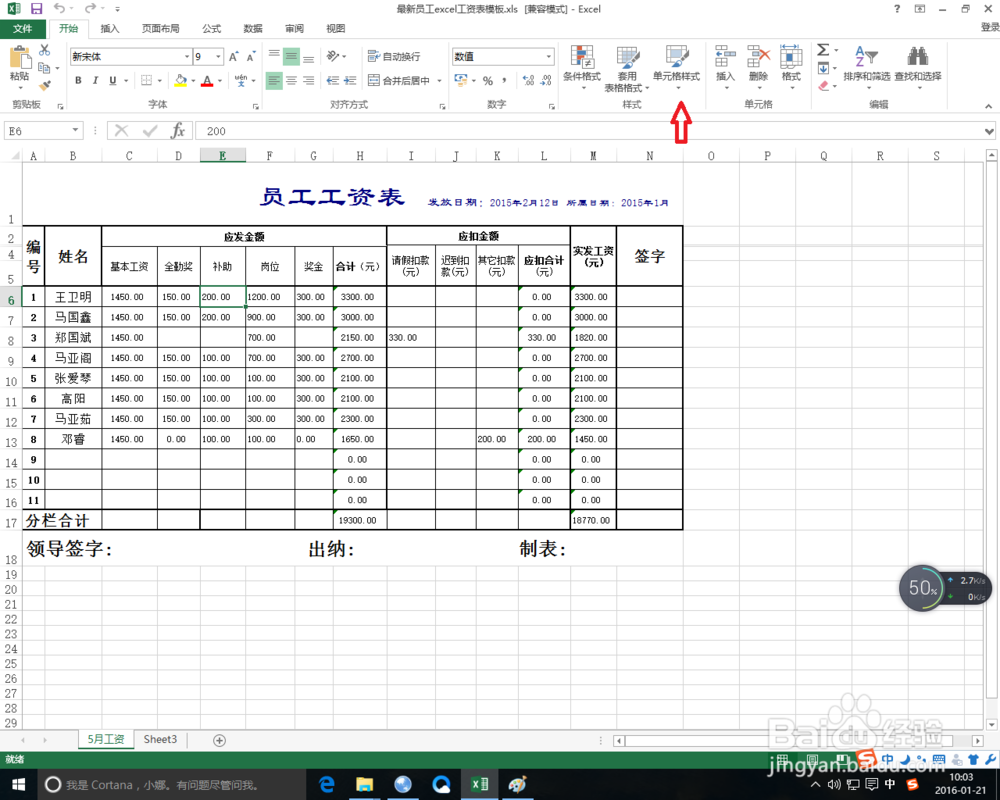
3、点击单元格样式,弹出样式设置勾选框。
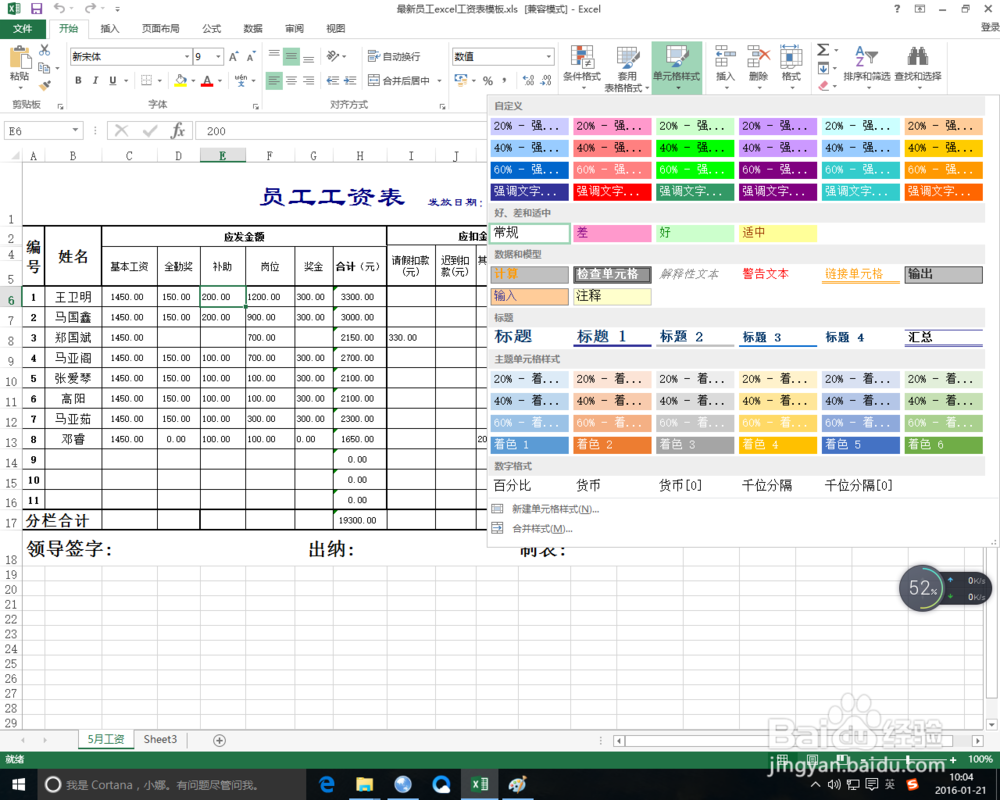
4、我们可以看到鼠标箭头所指处的标题,是excel预设的标准表格样式,一种通用的格式,对此,我们可以对表格进行最基本的设置。
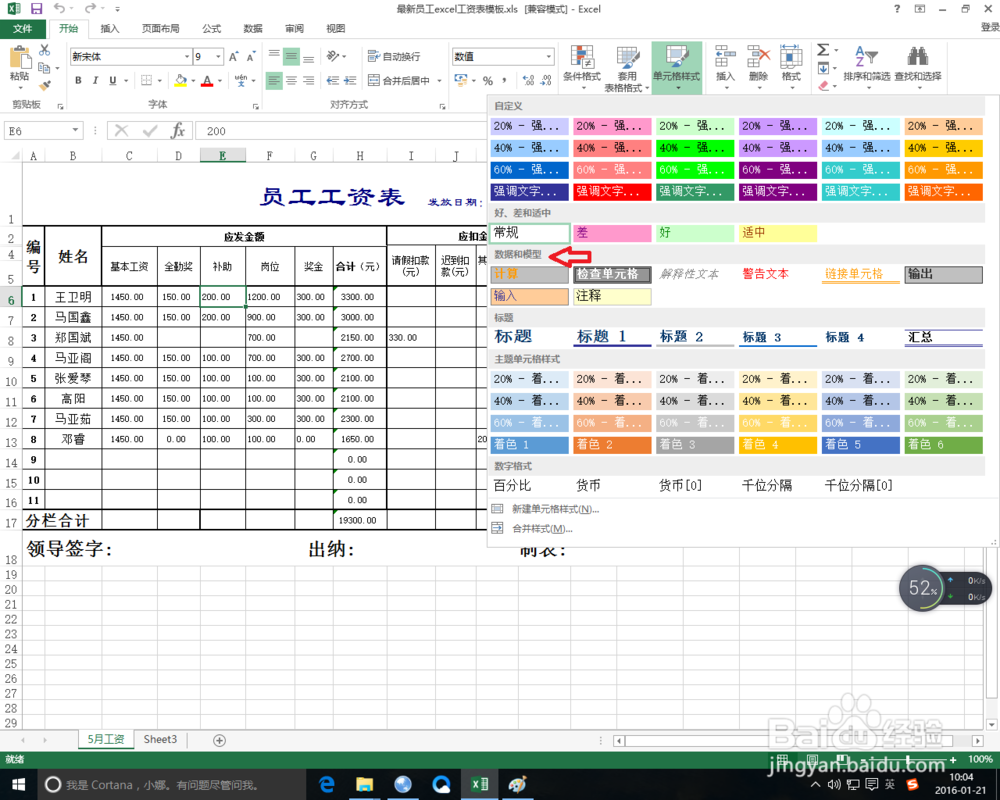
5、当然我们可以对单元格样式进行深层的定制,如图点击“新建单元格样式”。
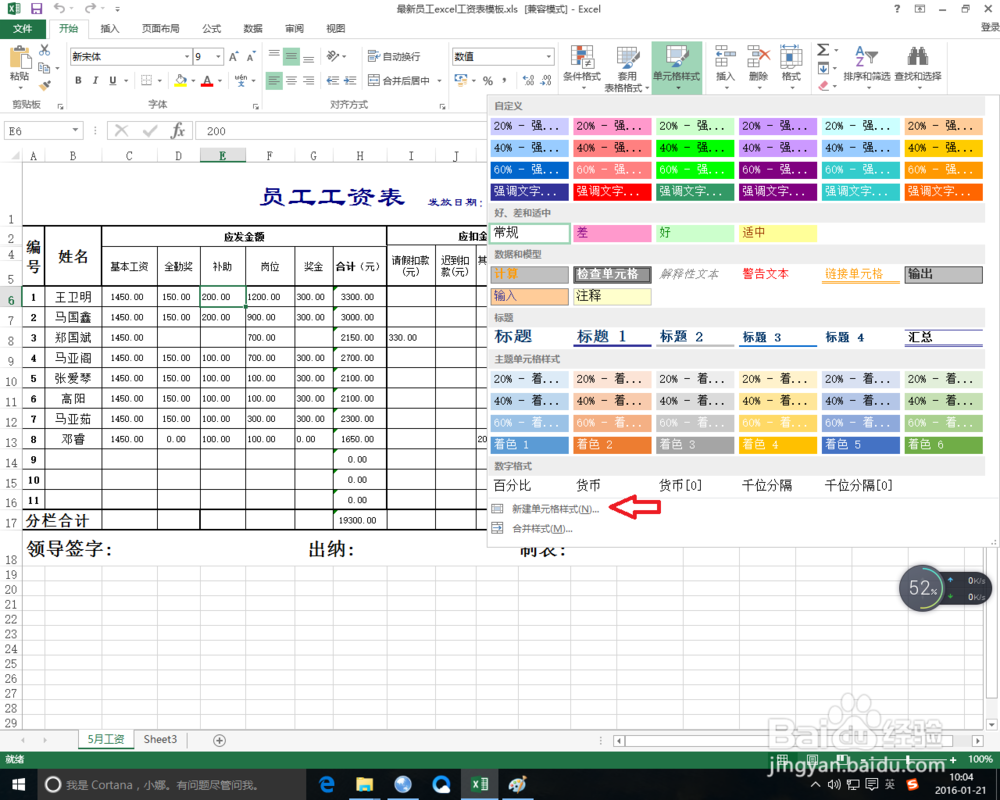
6、在弹出的新标签页上,我们可以对单元格的样式进行分类的勾选设置。设置完成后,选定样式文件名,点击确定即可。

7、最后上一张表格的完成图,以供参考。
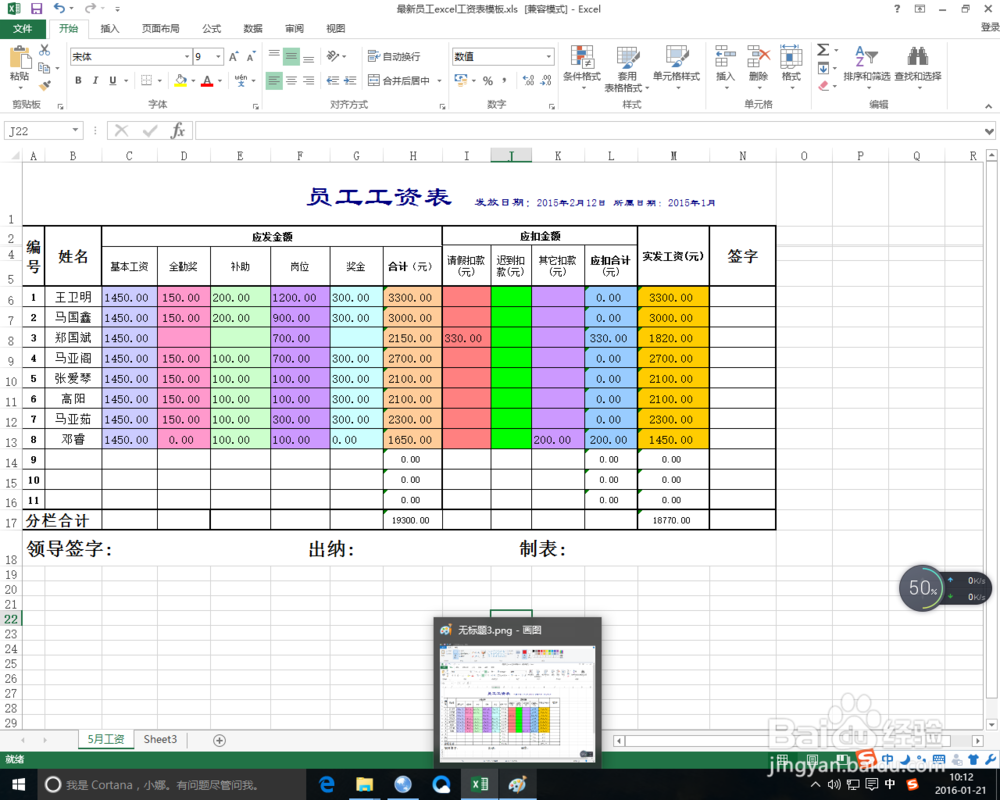
8、先写到这里了,谢谢大家的观看。祝大家生活愉快。小编棵褶佐峨还有许多其他的经验可以观看,如果无法解决问题可以联系小编进行咨询。看不清楚图片的可以点击放大再看哦。
